
升级bios,详细教您主板怎么更新bios
时间:2020-10-06 16:27:30
电脑出现问题的时候,就会需要用到bios,但是我们也知道,电脑无论是电脑文件还是系统文件都是要更新的。所以今天小编写这篇文章的重点就是教你们主板怎么更新bios。想知道的小伙伴们就继续往下看吧。
对于主板怎么更新bios,小编在网上也看到有好多人都在问。所以这也是小编今天写这篇文章的原因之一。现在主板更新bios的方法我已经卸载文章的下面了,小伙伴们快去看吧。
首先查看主板型号,如果你还记得自己主板的型号,可以忽略,否则可以通过cpu-z或者鲁大师来查看型号。
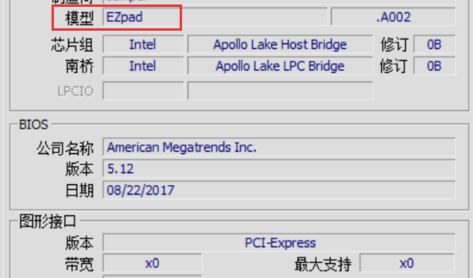
bios更新电脑图解-1
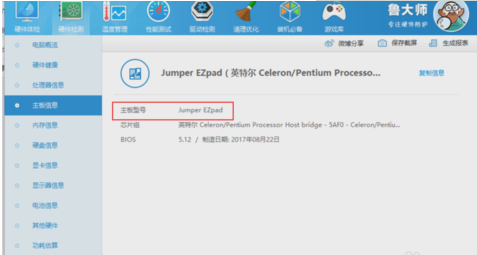
升级bios电脑图解-2
查找主板品牌的官网,要注意:由于小编的是平板,官网并没有提供BIOS固件,所以在这里以华硕为例子。
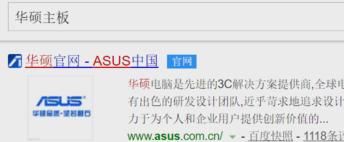
bios更新电脑图解-3
点服务支持,无论哪个品牌,与软件相关的,一定是在服务于支持里面。
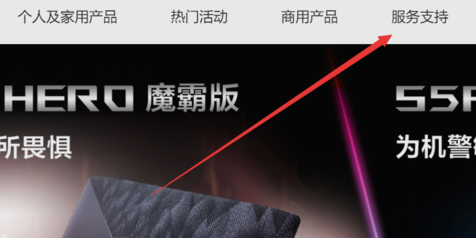
bios更新电脑图解-4
然后点击主板,生产主板的厂家,一般也会有显卡或者其他产品的,在产品分类选择主板就可以了。
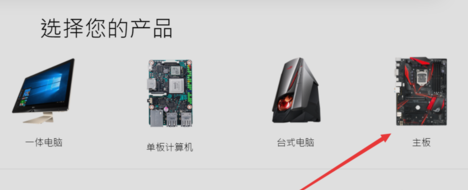
bios电脑图解-5
主板系列,一般主板细分好几个系列,这样是为了能够更快的找到自己电脑主板的型号,如果不知道自己的主板是什么系列,选择All。
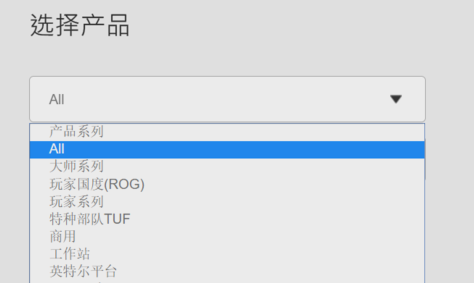
升级bios电脑图解-6
再点击驱动与软件工具,BIOS是属于软件的。

bios更新电脑图解-7
一般情况下,下载最上面的BIOS系统就可以了,最上面的是最新版。
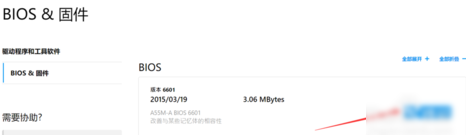
bios电脑图解-8
然后找一个U盘,一般情况下,要求是fat32格式的文件系统,再把下载的固件放到U盘根目录。
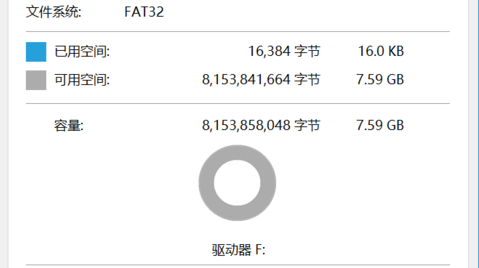
升级bios电脑图解-9
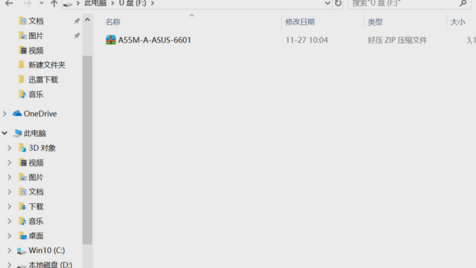
升级bios电脑图解-10
最后把U盘插到主板,然后开机,按热键,选择从主板shell启动,然后根据提示,进行更新就可以了。
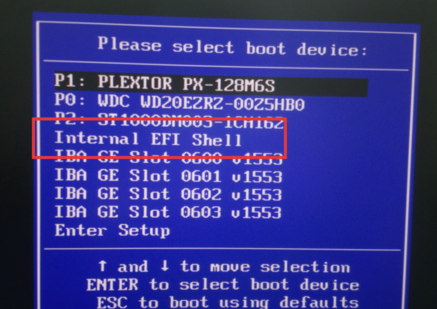
更新bios电脑图解-11
以上就是主板更新bios的步骤了~
bios中英文对照表简单了解一下。
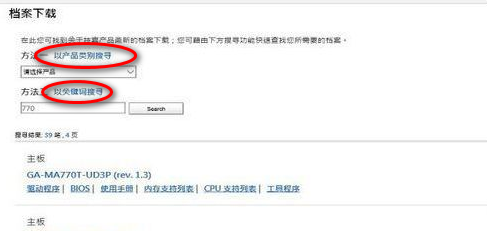
怎样刷bios该怎么办?一开机就蓝屏,好不容易进去了,一运行程序又蓝屏,碰到这些怎样刷bios的情况,有没有一个好的处理方法呢? 刷BIOS可以解决一些电脑主板的硬件兼容问题,但是也存在一定的危险性,操作需谨慎 方法一、win10系统下升级BIOS 准备工具: 主板的最新Bi

BIOS设置兼容USB键盘鼠标方法 第1步 :电脑重启,在重启后当出现如下图这个界面时马上按【Delete】键即可进入主板BIOS的管理界面, 电脑互助网注 :因为主板品牌不同,各主板的BIOS界面也

不同品牌电脑进入bios设置都不同,那么 昂达bios设置u盘启动 要怎么操作呢?很多人都不知道怎么用u盘启动bios,今天小编就抽空告诉大家昂达bios设置u盘启动使用方法。有兴趣了解昂达bios设
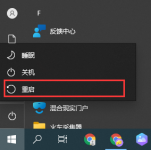
bios设置是我们平时很少使用的一种电脑隐藏设置选项,当我们需要使用u盘重装系统时,就需要使用bios进入到advanced中设置u盘为第一启动项,才能使用u盘安装系统,那么我们如何打开联想bios设
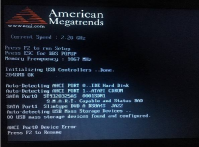
使用电脑的时候,我们总是时不时的要进入bios设置,进行一些必要的设置,或者重装系统等,您是否遇到联想按f2键进不了bios的情况呢?下面为您介绍四种解决办法。 方法一:重启电脑 1
大家好,今天我想和大家分享一个在DIY电脑过程中非常重要而又实用的话题,那就是 如何通过BIOS安装Windows 10 。很多朋友在安装系统时可能会遇到各种各样的问题,尤其是BIOS设置这一块,看起来复杂实际操作起来并不难。下面我会给大家详细讲解安装的步骤和一些小技巧。

BIOS练习工具是一款能够帮助用户练习BIOS的软件,通过BIOS练习工具用户能够更快的掌握在BIOS系统中所有的功能界面,避免在实操时出现误操作的可能性。 基本简介 此BIOS模拟的为AWARD BIOS
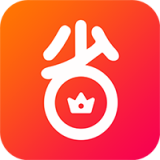
实惠之家app下载-实惠之家app是一款专注省钱购物的网购平台,实惠之家app不仅每日实时发放限量天猫、淘宝品牌优惠券,实惠之家app更有其他返现模式,让购物变得更省钱,您可以免费下载安卓手机实惠之家。

CTWing是中国电信网物联网专业为众多的用户开发的物联网信息综合性服务手机软件,顾客能够应用这款手机软件线上进行实名验证,轻轻松松地管理方法物联网机器设备,查询机器设备个人行为,并能够设定标志符和基本数据类型。 手机软件详细介绍 CTWing是中国电信网股权有限

东祥社区app,社区智能管理平台,支持手机开门、缴费管理、访客通行、在线报修、家政服务等多种功能,为社区居民带来更全面、更贴心的服务,随时了解社区动态,享受舒适社区生活。

倾世皇妃下载,倾世皇妃游戏是一款装扮类型的手机游戏,倾世皇妃手游可以在游戏中为喜欢东方审美的玩家打造的一款手机换装游戏。

百炼仙凡是一款唯美的修仙问道游戏,百炼仙凡游戏的玩法比较休闲,玩家可以进阶修真,简单放置,不氪不肝,玩家可以十连召唤,神兽助阵所向披靡,一起加入百炼仙凡的对抗之旅。









